reklama
Jak často zálohujte si důležité soubory offline Průvodce zálohováním a obnovením systému WindowsStávají se katastrofy. Pokud nejste ochotni ztratit svá data, potřebujete dobrou rutinu zálohování Windows. Ukážeme vám, jak připravit a obnovit zálohy. Přečtěte si více ? Jednou měsíčně? Jednou za rok? Mám pro tebe další otázku. Jak často kontrolujete, zda tyto zálohy stále fungují? Právě jsem se to rozhodl udělat nedávno. A když jsem připojil svůj externí disk k notebooku, vyskočil Chyba zařízení I / O.
Nemohl jsem se okamžitě dostat k jednotce. Moje srdce kleslo. Fotografie se ztratily téměř za deset let. Ale byl jsem si jistý, oprava - a hle, existuje. Zde je pět způsobů, jak opravit chybu zařízení I / O, aniž by došlo ke ztrátě souborů v procesu.
Co je chyba I / O zařízení?
Jánput /Óchyby zařízení jsou velmi časté. Obvykle je připisujeme problémům s hardwarem, jako je například chybný kabel, závada se vstupním nebo výstupním úložným zařízením nebo nesprávně nakonfigurovaný ovladač. S ohledem na to existuje více než několik různých metod, jak se pokusit opravit chybu zařízení I / O. Ještě lepší je, že většina z těchto oprav zkusí jen pár okamžiků a je také velmi snadná.

Než začneme, mám jednu radu. Restartujte systém a akci opakujte Proč restartování počítače řeší tolik problémů?"Zkusili jste restartovat počítač?" Je to technická rada, která se hodně hodí, ale má důvod: funguje to. Nejen pro PC, ale pro širokou škálu zařízení. Vysvětlujeme proč. Přečtěte si více . Pokud chyba přetrvává, pokračujte.
1. Kabely
První věc, kterou musíte udělat, než si budete dělat starosti, je jednoduše upravit kabely. Znovu usaďte kabely připojující externí jednotku k počítači. Udělejte to na obou koncích. Pokud používáte USB flash disk, zkuste se odpojit a znovu vložit a zkuste to znovu.
Rodina: Jak se vám daří opravit počítače?
Já:… Uh, doslova jen odpojuji a znovu připojuji věci, dokud to nevyřeší problém?- OrcishLibrarian (@BibliovoreOrc) 14. ledna 2018
Pokud to nepomůže, použijte jiný kabel USB a zkuste to znovu. Nejste si jisti, zda je kabel dobrý nebo ne? Připojte kabel k jinému externímu zařízení a připojte jej k systému. Pokud to funguje, víte, že kabel je dobrý.
2. Port USB
Pokud je kabel dobrý, ale stále nemáte štěstí, zkuste alternativní port USB. Většina moderních systémů má více než jeden port USB, protože tolik zařízení závisí na připojení USB. Dále, zkontrolujte USB porty Porty USB nefungují? Zde je návod, jak diagnostikovat a opravitPorty USB nefungují? Tento článek vysvětluje, jak rychle identifikovat problém a opravit jej co nejrychleji. Přečtěte si více jsou čisté. Pokud je zaprášený nebo špinavý, jemným úderem odstraňte všechny přetrvávající chuchvalce a zkuste to znovu.
3. Řidiči
Dalším základním, ale snadno přehlíženým řešením chyb I / O zařízení je aktualizujte ovladače ve vašem systému Převzít kontrolu nad aktualizacemi ovladačů ve Windows 10Špatný ovladač systému Windows může zničit váš den. V systému Windows 10 aktualizace Windows Update automaticky aktualizuje hardwarové ovladače. Pokud budete trpět následky, ukážeme vám, jak vrátit řidiče zpět a blokovat budoucnost ... Přečtěte si více . Windows 10 by měl aktualizovat všechny své ovladače, pořád. Když Microsoft vydával Windows 10, byl problém neustálých upgradů pro mnoho uživatelů nesmírně bolestivý. Teoreticky je systém, který neustále aktualizuje ovladače, vynikající. Měl by jsi nikdy mít problém s ovladačem systému Windows 10.

Teorie je ale skvělá a realita je realita. Ne vždy to koreluje a někdy systém neustálé aktualizace prostě nefunguje. Tam je program jako IOBit Driver Booster vstoupí. Stáhněte a nainstalujte Driver Booster (zajistěte, abyste zrušili zaškrtnutí tlačítka instalace balíčku McAfee Antivirus), a pak jej nechte rychle prohledejte v systému jakékoli zastaralé ovladače Jak najít a nahradit zastaralé ovladače systému WindowsVaše ovladače mohou být zastaralé a je třeba je aktualizovat, ale jak to víte? Zde je to, co potřebujete vědět a jak na to. Přečtěte si více .
Nebuďte překvapeni, pokud se ukáže mnoho řidičů, kteří jsou zastaralí. V mnoha případech související aplikace a služby stále fungují dobře. Stává se tak, že existuje novější verze ovladače. Aktualizujte ovladače a zkuste externí disk.
4. Chkdsk
Zatímco chyby zařízení I / O se týkají převážně hardwaru, můžeme se pokusit problém vyřešit pomocí integrovaného systémového nástroje. chkdsk nástroj ověří souborové systémy a opravuje chyby systému souborů.
lis Klávesa Windows + X otevřete nabídku Rychlý přístup a poté vyberte Příkazový řádek (admin). Pokud možnost Příkazový řádek již neexistuje (nahrazena technologií PowerShell), nebojte se. Stačí dokončit vyhledávání v nabídce Start Příkazový řádek, potom klepněte pravým tlačítkem a vyberte Spustit jako administrátor.
Dále zadejte chkdsk / f / r / x [vaše písmeno jednotky] a stiskněte Vstoupit. Skenování může chvíli trvat, zejména pokud existuje více sektorů vyžadujících opravu.
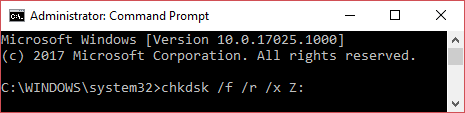
Vezměte prosím na vědomí, že to neopraví určité typy poškozených sektorů jednotek.
5. Použijte Speccy ke kontrole stavu Drive
Pokud tyto dvě jednoduché opravy nefungují, můžeme zkontrolovat celkový stav pevného disku pomocí bezplatného programu specifikace systému, Speccy. Stáhněte a nainstalujte Speccy. V levém sloupci vyberte Úložný prostora přejděte dolů a vyhledejte odpovídající jednotku. Obvykle jsou dobře označeny.

Pod technickou specifikací jednotky je CHYTRÝ rozbalovací tabulka atributů. To je to, co potřebujeme.
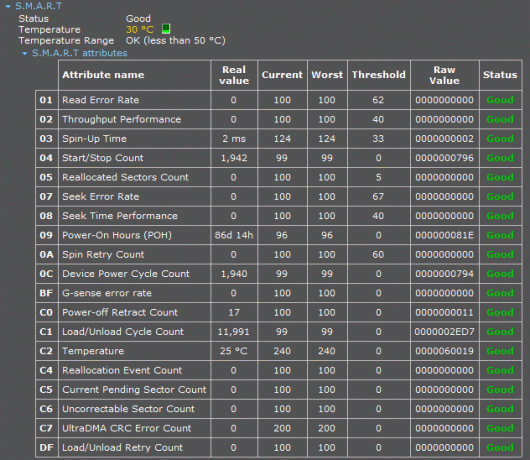
SMART znamená Technologie vlastního monitorování, analýzy a hlášení. Vestavěný monitorovací systém pevného disku zprávy o různých atributech zdraví pevného disku. Jak vidíte, Speccy dává každé metrice monitorování hodnocení. Zejména nás zajímají následující metriky:
- 05: Počet přidělených sektorů
- 0A: Spin Retry Account
- C4: Počet událostí přerozdělení
- C5: Aktuální počet čekajících sektorů
- C6: Neopravitelný počet sektorů
Chcete překvapivý fakt? Studie Google zjistila, že za 60 dní po první neopravitelné chybě jednotky byla jednotka v průměru 39 krát s větší pravděpodobností selhání než podobný disk bez chyb.
Abychom byli spravedliví, studie Google také dospěla k závěru, že hodnocení SMART mají jen omezenou užitečnost při předpovídání hrozících selhání pohonů - ale stále mohou poskytnout dobrý obecný náznak zdraví jednotky. S ohledem na to, pokud některá z výše uvedených metrik vykazuje chyby (nebo více chyb napříč více metrikami), byla bych vážně zvažte zálohování všeho a vyměňte jednotku Průvodce Ultimate Windows 10 pro zálohování datShrnuli jsme všechny možnosti zálohování, obnovy, obnovy a opravy, které jsme našli v systému Windows 10. Použijte naše jednoduché tipy a už nikdy nezoufejte nad ztracenými daty! Přečtěte si více .
Nyní to nemusí nutně okamžitě vyřešit chybu vstupu I / O zařízení. Může to však naznačovat, co se děje.
Chcete druhý názor na zdraví? Vyzkoušejte HD Tune Pro.
Žádná další chyba I / O zařízení!
Doufám, že vaše chyba zařízení I / O je hotová a vy jste přistupovali k disku. Chyba I / O zařízení není vždy konec řádku pevného disku. Je však dobrým ukazatelem, že něco je na nohou. A v mnoha případech prostě nestojí za to čekat a zjistit, zda chyba je začátkem něčeho zlověstnějšího.
Nyní jděte a zálohujte soubory na samostatné místo 5 Základní fakta o zálohování, která by měl každý uživatel Windows vědětNikdy nebudeme unavení, abychom vám připomněli zálohování a ochranu vašich dat. Pokud vás zajímá, co, jak často a kde byste měli své soubory zálohovat, máme přímé odpovědi. Přečtěte si více a zvážit nákup nového pevného disku Nákup nového pevného disku: 7 věcí, které musíte znátNákup pevného disku je snadný, pokud znáte některé základní tipy. Zde je průvodce, jak porozumět nejdůležitějším funkcím pevného disku. Přečtěte si více .
Došlo k chybě I / O zařízení? Co jste udělali, abyste to napravili? Byl to konec vaší cesty? Nebo se vám podařilo zachránit vaše důležité soubory jako první?
Gavin je Senior Writer pro MUO. On je také editor a SEO manažer pro MakeUseOf krypto-zaměřený sesterský web, Blocks Decoded. Má BA (Hons) Contemporary Writing s Digital Art Practices drancované z kopců Devonu, stejně jako přes deset let profesionálních psaní zkušeností. Užívá si hojného množství čaje.


